Как найти Фактическую цену со скидкой Цены
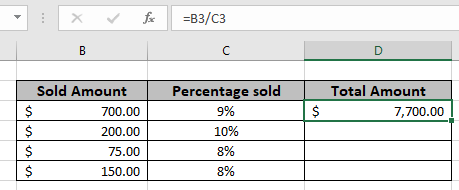
В этой статье мы узнаем, как найти общую сумму по процентному значению в Excel.
Сценарий:
Например, работая с процентными значениями в Excel, иногда нам нужно получить общую сумму из заданного процента и числа. Учитывая сумму скидки и процент скидки, получите сумму до скидки или общую сумму.
Как мне получить полную сумму?
Здесь мы будем использовать базовое математическое наблюдение, используемое в Excel. Excel считает процентное значение десятичным, что означает, что 20% равно 0,2 в Excel. Поэтому нам просто нужно разделить сумму на процентное значение, чтобы получить общую сумму.
Общая формула:
Total amount = discounted amount / discount percent
Сумма со скидкой: сумма после примененной скидки Процент скидки: процент, при котором предоставляется скидка
Пример:
Все это может быть непонятным для понимания. Итак, давайте протестируем эту формулу, запустив ее на примере, показанном ниже. Здесь мы воспользуемся общей формулой, чтобы получить общее значение данных.
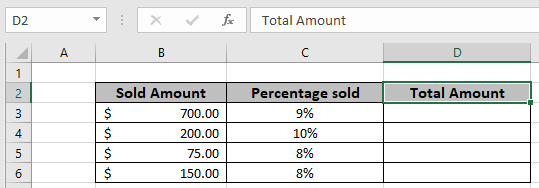
Используйте формулу в ячейке D3
= B3 / C3
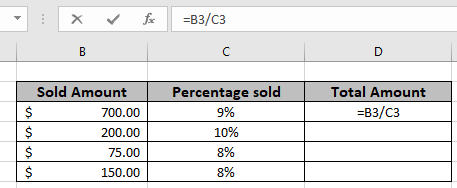
Формула будет такой, как показано на изображении выше. Здесь значения функции указаны как ссылка на ячейку.
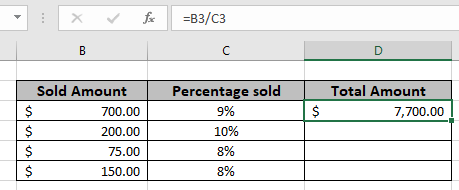
Как вы можете видеть на снимке выше, первая старая сумма составляет 7700 долларов. Скопируйте формулу в оставшиеся ячейки, используя сочетание клавиш Ctrl + D, чтобы получить Новую сумму для остальных значений в таблице.
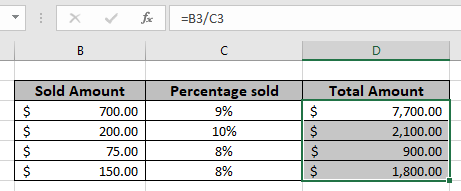
На приведенном выше снимке математическая формула используется для получения итогового значения из процентной суммы в Excel.
Примечания:
-
Функция возвращает ошибку #VALUE, если какой-либо из аргументов не является числовым.
-
Функция возвращает значения как для отрицательных, так и для положительных значений.
-
Используйте формулу
link: / Mathematical-functions-Увеличить на процент [Увеличение на процент], чтобы получить новую или обновленную сумму, имеющую значения процентного увеличения.
Надеюсь, вы поняли, как найти общую сумму в процентах в Excel. Дополнительные статьи о математических формулировках в Excel можно найти здесь.
Если вам понравились наши блоги, поделитесь ими с друзьями на Facebook. А также вы можете подписаться на нас в Twitter и Facebook. Мы будем рады услышать от вас, дайте нам знать, как мы можем улучшить, дополнить или усовершенствовать нашу работу и сделать ее лучше для вас. Напишите нам на [email protected]
Похожие статьи
link: / Mathematical-functions-Увеличить-на-процент [Увеличить на процент]
link: / Mathematical-functions-calculate-percent-of-total-in-excel [Рассчитать процент от итоговой суммы в Excel]
link: / excel-financial-formulas-calculate-profit-margin-percent [Рассчитать процент прибыли]
link: / Mathematical-functions-get-the-процент-для-проданного-продукта-в-Excel [Получить процент проданного продукта в Excel]
Популярные статьи
link: / keyboard-formula-shortcuts-50-excel-shortcuts-to-повышения-продуктивности [50 ярлыков Excel для повышения производительности]: быстрее справляйтесь с задачей. Эти 50 ярлыков заставят вас работать в Excel еще быстрее.
link: / formulas-and-functions-Introduction-of-vlookup-function [Функция ВПР в Excel]: Это одна из наиболее часто используемых и популярных функций Excel, которая используется для поиска значений из разных диапазонов и листов. link: / tips-countif-in-microsoft-excel [COUNTIF в Excel 2016]: Подсчет значений с условиями с помощью этой удивительной функции. Вам не нужно фильтровать данные для подсчета определенных значений.
Функция Countif важна для подготовки вашей приборной панели.
link: / excel-formula-and-function-excel-sumif-function [Как использовать функцию СУММЕСЛИ в Excel]: Это еще одна важная функция панели инструментов. Это поможет вам суммировать значения для конкретных условий.